Do Not Disturb — это функция Android, которая позволяет пользователям приостанавливать все или большинство уведомлений в течение определенного периода времени. Введенный с обновлением ОС Marshmallow, этот режим является находкой для тех, кому нужно отдохнуть от экрана, будь то погружение в рабочий проект, просмотр концерта, уход за детьми или другое время вдали от постоянных уведомлений. С момента своего появления функция «Не беспокоить» совершенствовалась в каждом обновлении версии Android.
Эту функцию легко включить и выключить, и она имеет множество настроек, которые вы можете отрегулировать по своему вкусу. Вот как использовать функцию «Не беспокоить» на Android.
Эти инструкции применимы к смартфонам с операционной системой Android 9.0 Пирог, 8.0 Oreo, и 7.0 Nougat.
В телефонах Samsung есть режим «Не беспокоить», который работает немного иначе, чем в стоковом Android.
Как включить функцию «Не беспокоить
Включить режим «Не беспокоить» можно с помощью Быстрых настроек или в приложении Настройки, где вы также можете настроить свои предпочтения.
-
Дважды потяните вниз от верхней части экрана телефона для доступа к Быстрым настройкам. (При однократном нажатии вниз отображаются уведомления.)
-
Нажмите Не беспокоить. Значок показывает, в какое время режим «Не беспокоить» отключится. Когда DND включено, вы также можете увидеть, когда оно выключится, в нижней части экрана.
-
Длительное нажатие Не беспокоить чтобы перейти к его настройкам.
-
В качестве альтернативы, перейдите в Настройки.
-
Нажмите Звук > Не беспокоить.
-
Нажмите Включить сейчас. Нажмите на него еще раз, чтобы выключить; на кнопке появится надпись Выключить сейчас.
-
В Быстрых настройках нажмите значок «Не беспокоить», чтобы отключить его.
Как настроить параметры режима «Не беспокоить
Существует множество настроек режима «Не беспокоить», которые вы можете изменить, включая время автоматического включения, исключения (контакты, которые могут отменить DND) и настройки параметров уведомлений.
Перейдите в Настройки > Звук > Не беспокоить.
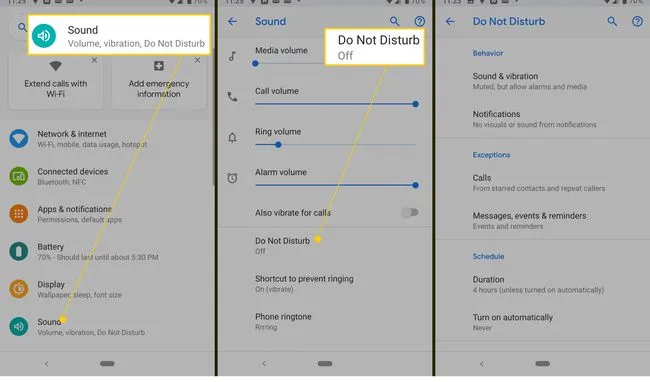
Настройки «Не беспокоить» включают поведение, исключения и расписание. Внутри этих категорий находятся Звук и вибрация; Уведомления; Вызовы; Сообщения, события и напоминания; Продолжительность; и Автоматические правила.
- В разделе Звук и вибрация, вы можете выбрать, какие звуки не будут отключаться даже при включенном DND, включая будильники, медиа и сенсорные звуки.
- Для Уведомления, Вы можете указать, как они ведут себя, когда DND включен. Вы можете установить следующие параметры: без звука из уведомлений, без визуальных эффектов и звука из уведомлений или пользовательский режим.
- В разделе Звонки, вы можете настроить исключения для контактов, чтобы разрешить звонки от них даже при включенном DND. Можно разрешить все звонки или только те, которые поступают от ваших контактов или контактов, отмеченных звездочками. Вы также можете разрешить или заблокировать повторные звонки, то есть тех, кто звонит как минимум дважды в течение 15 минут.

- Аналогично, в разделе Сообщения, события и напоминания, вы можете настроить исключения для входящих сообщений. Вы также можете предотвратить отключение звуков напоминаний и событий.
- Продолжительность показывает, как долго режим DND остается включенным, для которого есть три варианта: пока вы его не выключите, спрашивать каждый раз, или заданное количество времени, 5 минут часов.
- Вы можете настроить Автоматические правила чтобы включить функцию DND на основе события или времени суток.

Вот как управлять пользовательскими настройками для режима «Не беспокоить.
-
Перейти к Настройки > Звук > Не беспокоить или дважды потяните вниз от верхней части экрана, чтобы перейти к Быстрым настройкам, и долго нажмите кнопку Не беспокоить.
-
На странице настроек «Не беспокоить» нажмите Уведомления. Нажмите кнопку значок шестерёнки рядом с Custom, чтобы установить свои ограничения.
-
Во-первых, вы можете выбрать, что будет происходить, когда экран выключен, и приходит уведомление.
- Не включать экран
- Не мигать светом
- Не будить для получения уведомлений
-
Во-вторых, вы можете указать, что произойдет, если экран уже включен, когда придет уведомление.
- Скрыть точки уведомлений
- Скрыть значки строки состояния
- Не выводить уведомления на экран
- Скрыть из списка уведомлений
Как управлять настройками расписания и продолжительности
Режим «Не беспокоить» в Android имеет множество опций для управления его расписанием и продолжительностью. Режим также поддерживает пользовательские правила, основанные на событии или времени суток. Вот как настроить продолжительность и автоматические правила.
-
В настройках DND нажмите Включить автоматически (в разделе Расписание).
-
Нажмите Спящий режим настроить включение в те часы, когда вы обычно спите, а также настроить его по дням недели. По желанию, вы можете настроить встроенный будильник так, чтобы он отменял время окончания.
-
Нажмите Событие для настройки правил на основе подключенного календаря (или календарей).
-
Нажмите Во время событий для просмотреть доступные календари.
-
Затем вы можете настроить автоматическое включение режима «Не беспокоить» в зависимости от вашего ответа на приглашение на мероприятие:
- Да, Может быть или Не ответил
- Да или Может быть
- Да
-
Вы также можете добавить пользовательские правила на основе событий календаря. Нажмите Добавить правило > Событие. Дайте правилу имя.
-
Выберите календарь и тип ответа из предложенных выше вариантов.
-
Кроме того, вы можете добавить пользовательские правила, основанные на дне и времени. Нажмите Добавьте правило > Время. Дайте правилу имя.
-
Выберите дни недели, в которые будет действовать правило, а также время начала и окончания. Здесь вы также можете включить режим «Не беспокоить» с помощью встроенного будильника.
-
Эта функция позволяет по-разному относиться к каждому дню недели или устанавливать временные правила, если у вас другой график, например, во время путешествий.
-
Чтобы удалить правило, нажмите на значок корзины рядом с ним.
Как использовать функцию «Не беспокоить» на Android Oreo и Nougat
Функция «Не беспокоить» работает по-другому на Android 8.0 Oreo и 7.0 Nougat. Как в Android 9.0 Pie, однако вы можете получить доступ к ней через Настройки или Быстрые настройки.
-
С сайта Настройки, нажмите Звук > Не беспокоить.
-
Есть три основных варианта:
- Полное молчание
- Только будильники
- Только приоритет (Включает сигналы тревоги, а также пользовательские исключения)
-
Выбрав один из вышеперечисленных вариантов, вы можете указать, как долго будет активен режим «Не беспокоить». Вы можете либо установить таймер, либо указать время, либо держать его включенным до тех пор, пока вы его снова не выключите.
-
Нажмите Дополнительные настройки настройка DND.
-
Здесь вы можете настроить приоритетные уведомления и установить время, когда режим «Не беспокоить» будет включаться автоматически. Также есть возможность пропускать повторные звонки, если они звонят дважды в течение 15 минут.
-
Чтобы отключить режим «Не беспокоить», нажмите кнопку увеличения или уменьшения громкости и коснитесь кнопки Выключить сейчас на всплывающем экране. Вы также можете отключить его через Быстрые настройки или перейдя в раздел Настройки > Звук > Не беспокоить.






